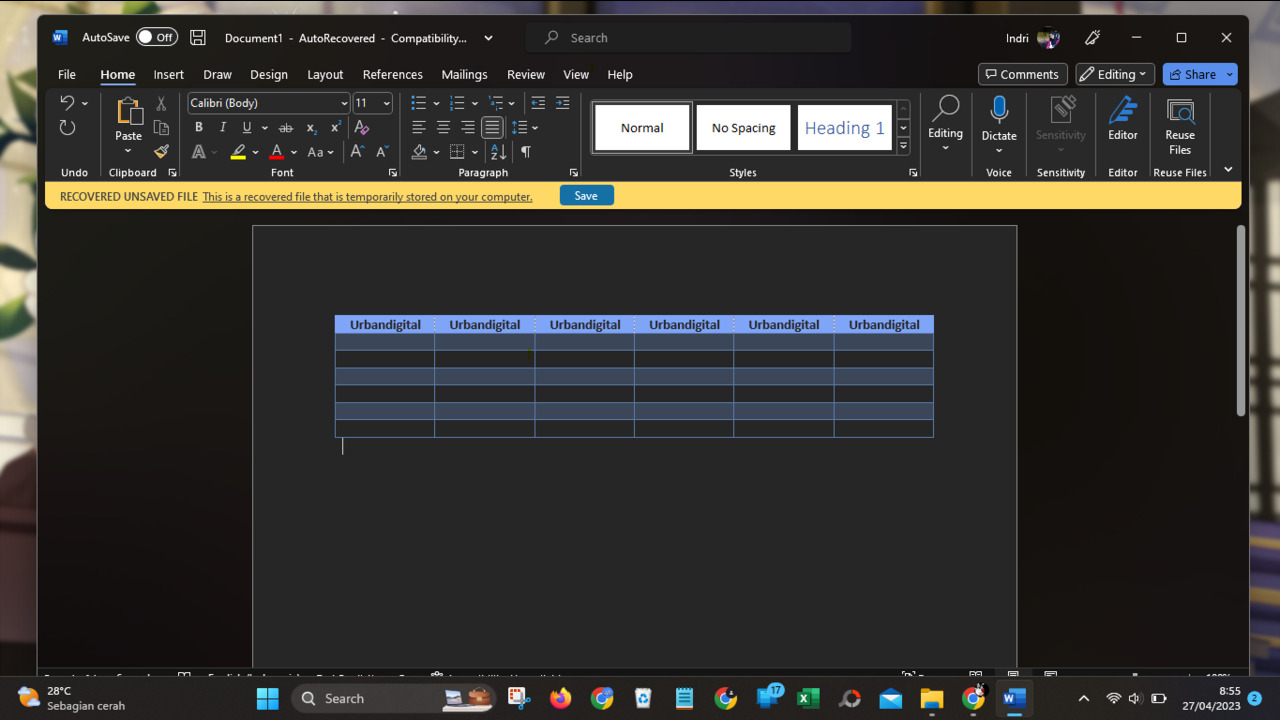Mau tahu cara membuat tabel di Microsoft Word paling praktis? Kamu bisa dapatkan tutorial lengkapnya dalam ulasan berikut ini.
Dalam dunia kerja, biasanya kita nggak bakal jauh-jauh dari yang namanya data. Nah untuk mengelompokkan data supaya terstruktur, biasanya data-data tersebut akan dikelompokkan dalam sebuah tabel.
Untuk membuat tabel, kebanyakan orang lebih familiar dengan Microsoft Excel. Soalnya selain gampang, kita langsung menghitung angka yang ada di dalamnya (misalnya menghitung data gaji pegawai, RAB, atau data-data lainnya).
Tapi selain Microsoft Excel, kamu juga bisa bikin tabel lewat aplikasi lainnya lho, yakni lewat Microsoft Word. Kelihatannya mungkin susah, tapi sebenarnya cara membuat tabel di Word gampang dan simpel kok. Kalau mau tahu caranya, kamu bisa simak tutorial dari saya berikut ini.
Cara Membuat Tabel di Microsoft Word
a. Cara Membuat Tabel Langsung di Microsoft Word
- Buka aplikasi Microsoft Word di komputermu.
- Klik tab “Insert” yang ada di sebelah atas.
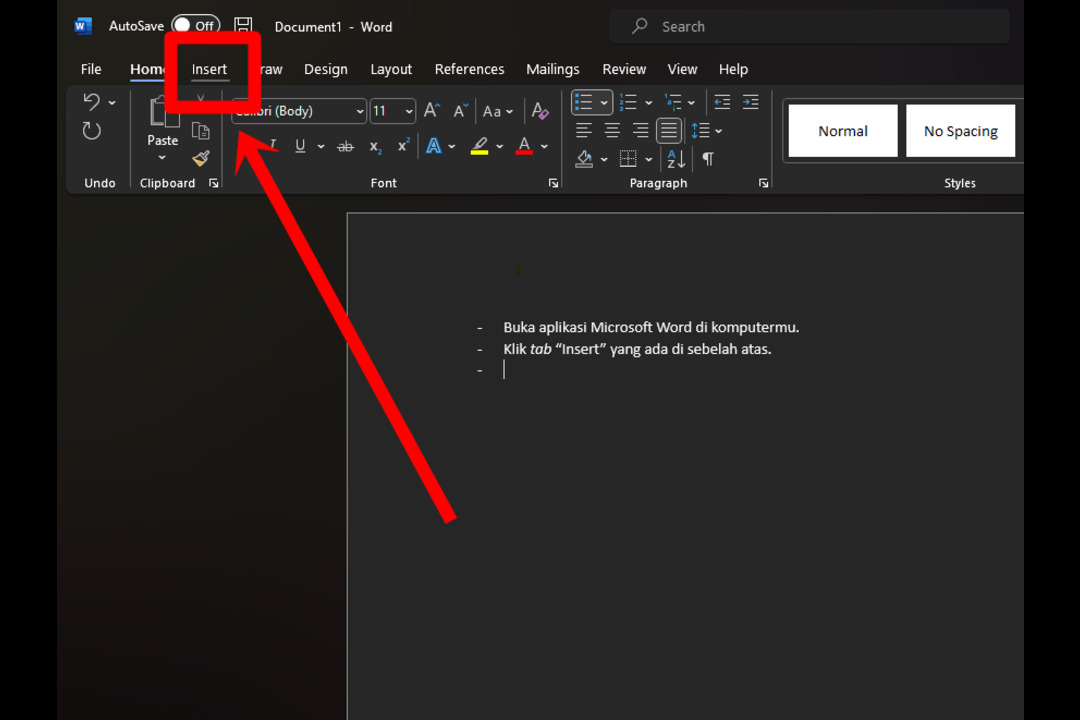
- Selanjutnya klik “Table.”
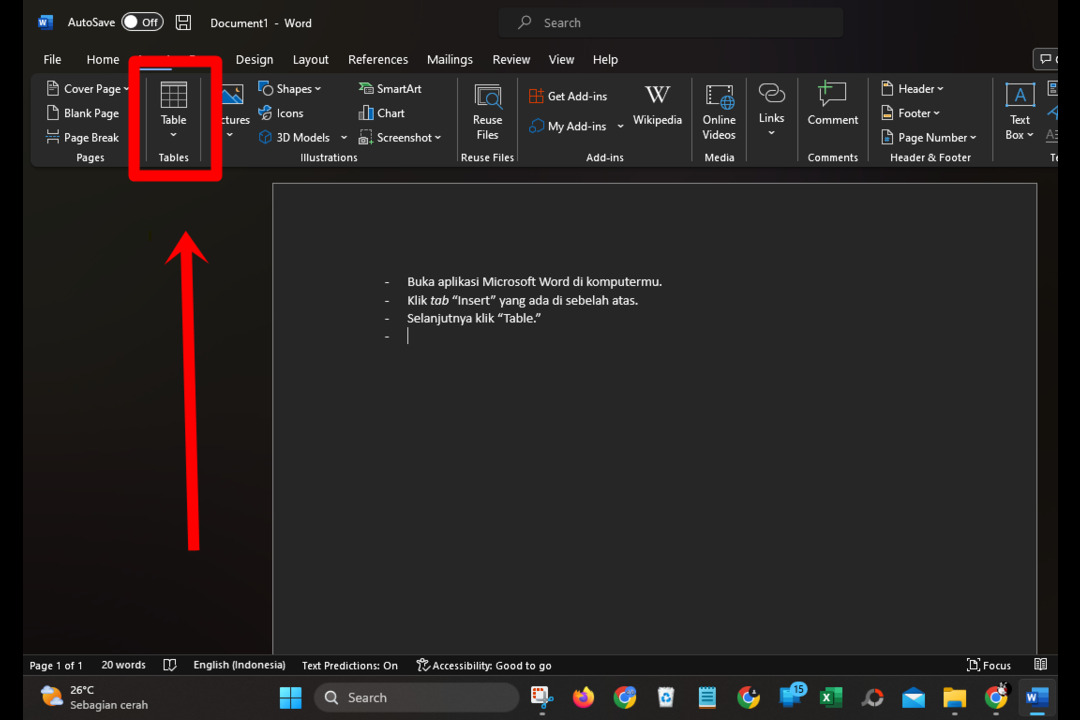
- Kalau tabelmu sedikit, kamu tinggal geser dan klik bagian row dan column seperti yang ada di gambar.
- Tapi kalau tabelmu besar, klik “Insert Table.”
- Kemudian isi bagian rom dan column sesuai kebutuhanmu.
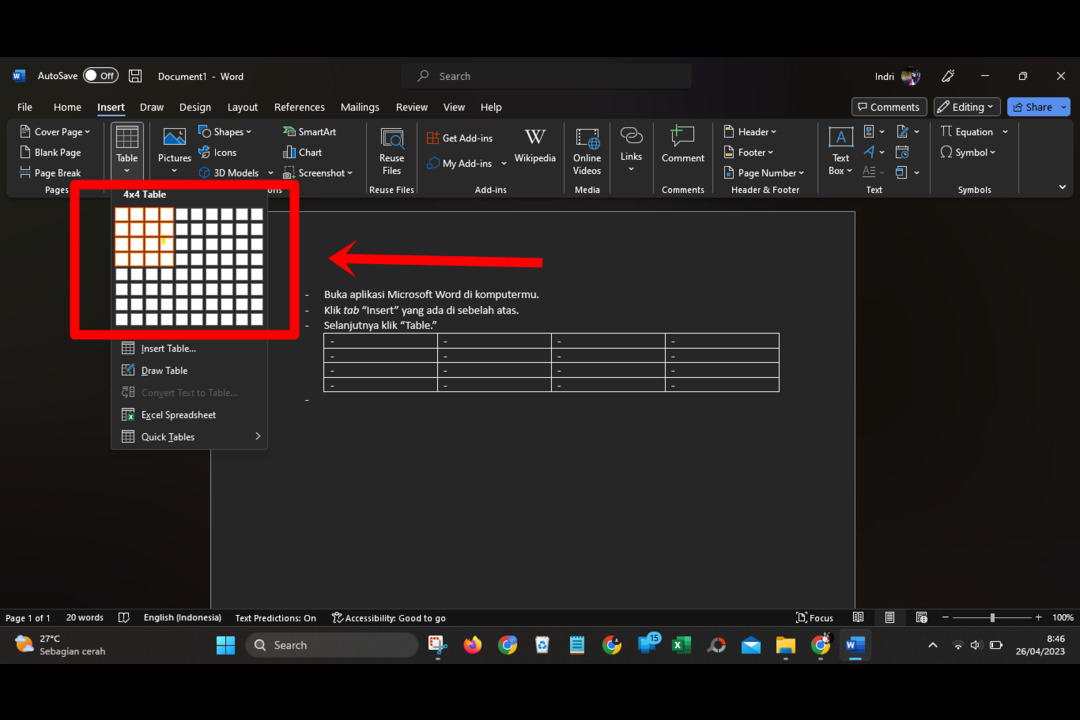
- Atur juga lebar tabel sesuai kebutuhan.
- Klik “AutoFit to Content” agar lebar tabel menyesuaikan panjang konten.
- Atau klik “AutoFit to Windows” agar lebar tabel menyesuaikan panjang halaman Word.
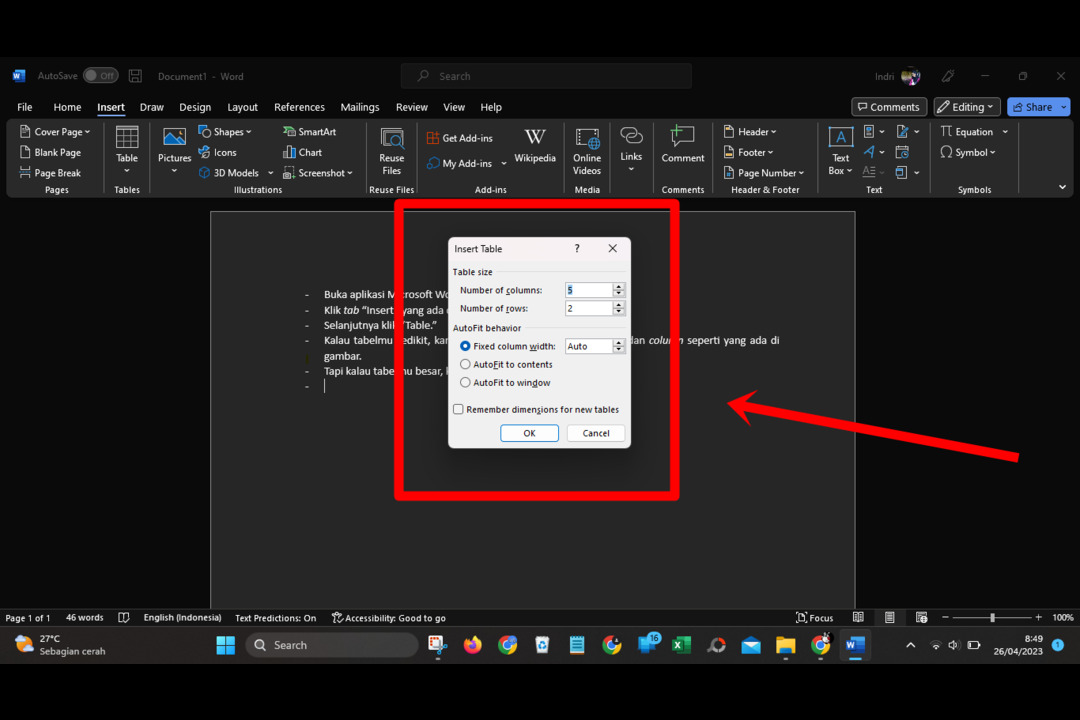
- Kalau sudah, klik tombol “OK.”
b. Cara Pindah Tabel Excel ke Word
Setelah kamu tahu cara membuat tabel di Microsoft Word, sekarang ada tutorial lain yang nggak kalah berguna. Yakni cara pindah tabel Excel ke Word.
Jadi sesuai namanya, trik ini cocok banget buat kamu yang udah punya data tabel di aplikasi Microsoft Excel, kemudian kamu ingin menyalinnya ke Microsoft Word.
Nah untuk memindahkan tabel Excel ke Microsoft Word, kamu bisa coba cara pindah tabel Excel ke Word berikut ini:
- Di Excel, pilih tabel lalu tekan “CTRL + C” atau masuk ke “Home > Copy.”
- Di dokumen Word-mu, klik atau ketuk lokasi kamu menempatkan tabel.
- Tekan “CTRL + V” atau buka “Home > Paste.”
Ini adalah cara yang paling gampang. Soalnya kamu hanya perlu copy-paste tabel saja. Tapi kelemahannya, semua rumus yang ada di tabel Excel akan hilang. Jadi cara ini nggak saya sarankan untuk tabel yang ada rumus hitung-hitungan di dalamnya.
Kalau ingin memindah tabel Excel ke Word tanpa menghilangkan rumus-rumus yang ada di dalamnya, kamu harus mengimpor dan menautkan tabelnya terlebih dulu. Ikuti langkah-langkah berikut biar tahu caranya:
- Pilih data di Excel yang ingin kamu salin ke Word.
- Klik kanan dan pilih “Copy.”
- Selanjutnya buka dokumen Word tempat kamu ingin memasukkan data tersebut.
- Sekarang, tempatkan kursor di mana kamu menginginkan data tersebut diletakkan di Word.
- Buka tab Home di Word.
- Klik menu drop-down “Paste > Paste Special.”
- Di dalam kotak dialog Paste Special, klik “Paste link.”
- Klik “Microsoft Excel Worksheet Object.”
- Terakhir, klik tombol “OK” untuk mengeksekusi perintah.
Langkah-langkah di atas bakal membantumu menyisipkan tabel yang disalin di Word. Tabel tersebut tidak hanya disalin ke Word, tapi ia juga masih tertaut dengan data yang ada di Excel. Jadi ketika kamu mengubah data tabel tersebut di Excel, maka tautan tabel yang ada di Word juga akan ikut di-update (begitu pun sebaliknya).
Tapi ada yang perlu kamu tahu. Karena kedua file tersebut ditautkan satu sama lain, maka kamu harus menyatukannya. Contoh ketika kamu mengirim file Word ke orang lain, maka kamu juga harus mengirim file Excel kepada mereka. Kalau tidak begitu, tautannya bakal rusak dan data di Word nggak bisa di-update.
Selain itu setiap kali file Word dibuka, Microsoft Word otomatis akan selalu memeriksa pembaruan yang ada di file Excel, bahkan ketika aplikasi Microsoft Excel ditutup.
What’s Next?
Oke Urban People, itu dia beberapa cara membuat tabel di Microsoft Word. Setelah kamu mempraktikkan cara di atas, saya harap kamu nggak bakal kesulitan dalam membuat tabel di Word. Selain itu, pekerjaanmu juga bakal cepat selesai kalau udah tahu cara praktisnya.
Kalau kamu ingin memberikan pertanyaan atau masukkan, silakan tulis di kolom komentar atau kirim email ke [email protected].